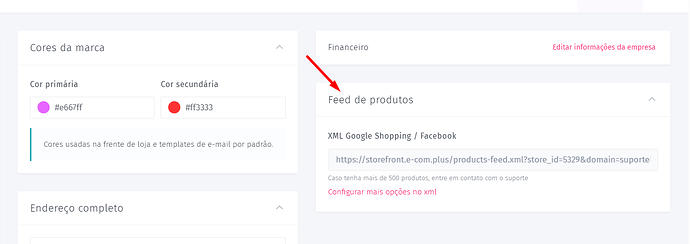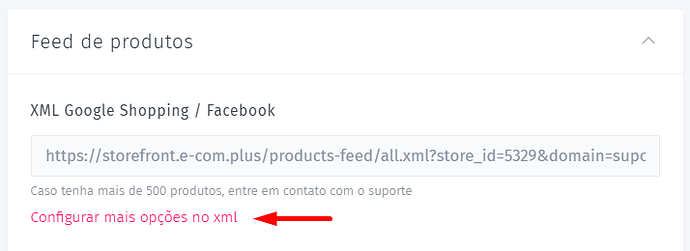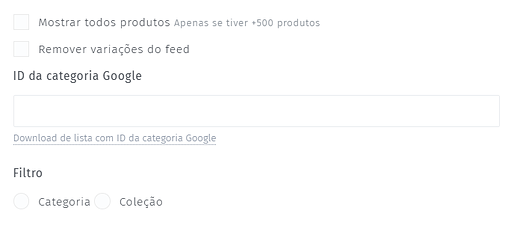Tutorial: Como gerar o XML da loja na e-com plus
Tutorial: Como gerar o XML da loja na e-com plus
O XML da loja é o arquivo usado para integrar seus produtos com plataformas como Google Shopping, Facebook (Catálogo Meta), entre outros canais. Ele contém todas as informações necessárias dos produtos — como nome, preço, estoque e imagem.
 Passo 1: Acesse o painel da e-com plus
Passo 1: Acesse o painel da e-com plus
- Entre no Painel Administrativo da e-com plus.
- Vá até Configurações → Conta.
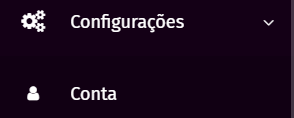
- Na tela, acesse o feed de produtos — você verá algo como:
A URL completa do campo “XML Google Shopping / Facebook" será o seu link xml
 Passo 2: Entenda as opções de configuração do XML
Passo 2: Entenda as opções de configuração do XML
Abaixo do link, há algumas opções que permitem ajustar como o XML será gerado.
Veja o que significa cada uma delas:
 Mostrar todos produtos
Mostrar todos produtos
- É útil apenas se você tiver mais de 500 produtos, pois o feed padrão exibe até 500 itens.
 Remover variações do feed
Remover variações do feed
- Remove as variações (tamanhos, cores, etc.) dos produtos, deixando apenas o produto principal.
Normalmente mantém-se desmarcada, pois cada variação pode ter preço e estoque diferentes.
 ID da categoria Google
ID da categoria Google
- Serve para associar os produtos às categorias oficiais do Google Shopping.
- Isso ajuda o Google a entender melhor os tipos de produtos e melhorar a exibição dos anúncios.
- Você pode baixar a lista oficial de categorias clicando em:
“Download de lista com ID da categoria Google”,
e depois copiar o número correspondente à categoria desejada.
Exemplo:
Roupas → “Apparel & Accessories” → ID 1604
(coloque “1604” no campo para associar essa categoria)
 Filtro (Categoria ou Coleção)
Filtro (Categoria ou Coleção)
- Permite gerar um feed separado apenas para uma categoria específica ou coleção.
 Passo 3: Teste o XML
Passo 3: Teste o XML
Abra o link do XML no navegador
(ele deve começar com https://storefront.e-com.plus/products-feed).
Se estiver tudo certo, vai aparecer um arquivo de código com as informações dos produtos.
A partir disso, você já pode utilizar o XML nas integrações que desejar, como Google Merchant Center, Catálogo do Meta (Facebook e Instagram Shopping) ou outras plataformas compatíveis.